유튜브 동영상을 실수로 삭제했나요? 기기나 유튜브 채널에서 삭제되었나요? 유튜브가 삭제한 건가요? 좋아하는 크리에이터에게서 다운로드했든 직접 만들었든, 손실된 유튜브 동영상을 복구하는 방법을 알면 골치 아픈 일을 피할 수 있습니다.
유튜브에서 삭제된 동영상을 복구할 수 있을까요? 물론입니다. 입증된 다섯 가지 방법을 살펴보기 전에 유튜브에서 동영상을 삭제하는 이유를 살펴보겠습니다.
목차
유튜브 동영상이 삭제되는 이유는 무엇인가요?

크리에이터가 유튜브 동영상을 삭제하는 것 외에도 유튜브에서는 정책을 위반하여 동영상을 삭제하는 경우가 많습니다. 여기에는 다음이 포함됩니다.
- 저작권 침해- 다른 제작자의 동영상을 승인 없이 업로드하면 유튜브 플랫폼에서 해당 동영상이 삭제됩니다.
- 커뮤니티 가이드라인- 잘못된 정보, 혐오 발언, 괴롭힘, 유해한 콘텐츠, 사기성 행위, 스팸, 민감한 콘텐츠 및 규제 상품 홍보 등은 삭제된 동영상으로 이어지는 위반 사항 중 일부에 불과합니다.
- 현지 법률- 유튜브는 현지 법률 및 규정을 준수하며 정부 요청에 따라 문제가 있는 동영상을 삭제합니다.
콘텐츠 제작자로서 플랫폼 정책을 위반하지 않았다면 유튜브 동영상을 복구할 수 있습니다. 일반 사용자로서 크롤링, 캐시, 재업로드 또는 백업된 사본에서 유튜브 동영상을 복원할 수 있습니다.
두 가지 경우 모두 유튜브에서 동영상을 복구하는 방법을 살펴보겠습니다.
웨이백 머신을 사용하여 유튜브에서 삭제된 동영상을 복구하는 방법
URL을 사용하여 삭제된 유튜브 동영상을 빠르게 복구할 수 있습니다. 시청 기록이나 다른 플랫폼에 있는 경우 아주 간단합니다. 예를 들어, 웹사이트에 업로드했거나 소셜 미디어에 공유했거나 친구에게 이메일로 보냈을 수 있습니다.
이 방법으로 삭제된 유튜브 동영상을 복구하는 방법을 알아보겠습니다.
방법 1. 웨이백 머신을 사용하여 삭제된 YouTube 동영상 복구
웨이백 머신은 수천억 개의 웹 페이지를 보관하기 때문에 오래된 유튜브 동영상을 복구하는 훌륭한 방법입니다. 비영리 인터넷 아카이브는 2001년에 사용자가 기억의 골목길을 따라 걸으며 웹사이트가 한때 어땠는지 볼 수 있도록 돕기 위해 이를 시작했습니다.
디지털 아카이브에는 새로운 동영상도 보관되므로 웨이백 머신에서 크롤링할 수 있을 만큼 오랫동안 온라인에 있었던 경우 삭제된 유튜브 동영상도 URL과 함께 복구할 수 있습니다.
웨이백 머신에서 URL이 있는 삭제된 유튜브 동영상을 찾아 다운로드하는 방법은 다음과 같습니다.
- 시청 기록, 맞춤 유튜브 재생목록 또는 동영상을 공유한 플랫폼에서 잃어버린 유튜브 동영상을 찾으세요.

- 동영상의 URL을 복사하세요.

- 인터넷 아카이브를 방문하여 URL을 웨이백 머신에 붙여 넣으세요.

- 웨이백 머신이 마지막으로 동영상을 크롤링한 연도를 선택하세요.

- 최신 날짜를 클릭하고 스냅샷을 선택하세요.

- 영상을 재생해서 모든 것이 제대로 되어 있는지 확인하세요.

- 웨이백 머신에서는 삭제된 유튜브 동영상을 다운로드할 수 없습니다. 그러나 URL을 복사하여 온라인 유튜브 동영상 다운로더에 붙여넣어 장치에 저장할 수 있습니다. 그렇게 할 때는 저작권 제한 사항을 염두에 두십시오.

온라인 유튜브 다운로더로 동영상을 다운로드할 수 없는 경우, 웨이백 머신에서 삭제된 유튜브 동영상을 시청하는 동안 화면 녹화 기능을 사용하거나 아래 방법을 시도해보세요.
방법 2. 구글 검색을 사용하여 삭제된 유튜브 동영상 복구
URL을 사용하여 유튜브에서 삭제된 동영상을 복구하는 또 다른 방법은 구글 검색을 사용하는 것입니다. 그러나 동영상이 소셜 미디어와 같은 다른 플랫폼에 여전히 존재하는 경우 작동합니다.
구글 검색을 사용하여 이미지 이름이 있는 삭제된 유튜브 동영상을 찾고 다운로드하는 방법은 다음과 같습니다:
- "v=" 매개변수 뒤에 문자와 숫자로 구성된 문자열인 동영상 ID를 복사합니다.
- 구글 검색에 붙여넣기하세요.

- 동영상을 여전히 호스팅하고 있는 플랫폼이 있다면 방문하여 해당 플랫폼에서 동영상을 다운로드하세요.
삭제된 동영상의 URL이 없는 경우 아래 방법을 확인해 보세요.
URL 없이 유튜브에서 삭제된 동영상 복구하는 방법
URL이 없으면 삭제된 유튜브 동영상을 온라인에서 찾을 수 없습니다. 그러나 백업이 있거나 실수로 다운로드한 동영상을 삭제한 경우 유튜브 동영상 복구를 시도할 수 있습니다. 유튜브 크리에이터 지원팀에 문의할 수도 있습니다.
이러한 세 가지 경우에 이미지 이름이 없는 삭제된 유튜브 동영상을 복구하는 방법을 살펴보겠습니다.
방법 1. 컴퓨터에서 삭제된 다운로드한 유튜브 동영상 복구하기
실수로 컴퓨터에서 유튜브 동영상을 삭제했거나, 드라이브를 포맷했거나, 데이터 손상이나 맬웨어에 감염된 경우 빠르게 복구할 수 있습니다.
원더쉐어 리커버릿은 컴퓨터에서 손실된 데이터를 복구하고 덮어쓰지 않은 모든 파일을 복구하므로 삭제된 유튜브 동영상을 복구하는 데 가장 좋은 방법입니다.
- HDD, SSD, USB 드라이브, SD 카드 등 2000개 이상의 저장 매체에서 손실되거나 삭제된 동영상을 복구합니다.
- 삭제, 포맷, 디스크 손상, 바이러스 공격 등 500개 이상의 데이터 손실 시나리오를 처리합니다.
- 특허받은 기술을 활용하여 손상 없이 풀 HD, 울트라 HD, 4K 및 8K 동영상을 복구합니다.

원더쉐어 리커버릿을 사용하여 삭제된 다운로드한 유튜브 동영상을 복구하는 방법은 다음과 같습니다:
- 윈도우 또는 맥OS용 원더쉐어 리커버릿을 다운로드하고, 설치 파일을 실행한 다음, 화면의 지시에 따라 프로그램을 설치합니다.
- 하드 드라이브 및 위치에서 손실된 유튜브 동영상이 있는 저장 장치를 선택하세요.
- 프로그램은 선택한 위치에서 손실된 유튜브 동영상을 자동으로 스캔하기 시작합니다. 필터를 사용하여 파일 형식과 날짜를 지정하여 스캔을 가속화할 수 있습니다.
- 파일을 미리 보고 복구를 클릭하면 삭제된 유튜브 동영상을 복구할 수 있습니다.
- 컴퓨터에서 안전한 위치를 찾아보세요(원래 폴더는 데이터가 손상될 수 있으므로 사용하지 마세요).
복구된 유튜브 동영상이 조각나고 재생할 수 없는 경우, 이 프로그램은 향상된 복구 기능도 제공합니다. 대규모 동영상 파일은 종종 저장 매체 내에 수천 개의 조각으로 저장됩니다. 일반적인 데이터 복구 프로세스는 데이터가 저장되는 대로 복구합니다. 향상된 복구는 동영상 조각을 스캔, 수집, 매칭하는 특허 기술을 사용하여 동영상을 완전하고 재생 가능하게 복구합니다.
- 향상된 복구로 이동하여 유튜브 동영상의 저장 위치를 선택하세요.
- 그런 다음 심층 스캔에 대한 동영상 형식을 선택하고 시작을 클릭합니다.
- 리커버릿은 빠른 스캔 및 심층 스캔을 동시에 시작합니다. 빠른 스캔은 동영상 조각과 같은 소스 파일을 포함한 모든 파일을 스캔하는 데 중점을 둡니다. 반면 심층 스캔은 다양한 동영상 조각을 검색하여 전체 동영상이 복구되도록 일치시키기 때문에 시간이 더 많이 걸립니다.
- 검사가 완료되면 동영상을 미리 보고 원하는 동영상을 복구할 수 있습니다.
방법 2. 백업에서 삭제된 유튜브 동영상 복원하기
백업을 유지하면 손쉽게 잃어버린 유튜브 동영상을 찾을 수 있습니다. 유튜브 크리에이터이고 삭제된 동영상을 다시 업로드하려는 경우 완벽합니다. 또한 이전 백업에서 복원할 수 있으므로 좋아하는 동영상을 개인적인 용도로 정기적으로 다운로드하는 경우에도 이상적입니다.
프로세스는 기기와 선택한 백업 옵션에 따라 다릅니다. 두 가지 가장 간단한 방법으로 윈도우와 맥OS에서 삭제된 오프라인 유튜브 동영상을 복구하는 방법을 보여드리겠습니다.
윈도우 파일 기록 백업에서 삭제된 유튜브 다운로드를 복구하는 방법은 다음과 같습니다.
- 설정 > 업데이트 및 보안 > 백업 > 추가 옵션으로 이동합니다.
- 현재 백업에서 파일 복원하기를 클릭합니다.

- 동영상 폴더에서 원하는 파일을 찾아 녹색 복원 버튼을 눌러 삭제된 유튜브 동영상을 복구합니다. 그러면 원래 위치로 다시 보내지지만, 설정(기어 아이콘) > 복원 위치를 클릭하여 다른 위치를 선택할 수 있습니다.

맥OS에서 타임 머신 백업에서 삭제된 유튜브 동영상을 복원하는 방법은 다음과 같습니다.
- 백업 드라이브를 연결하고 애플 메뉴 > 시스템 설정 (맥OS 벤추라 이상) 또는 시스템 환경 설정 (맥OS 몬트레이 이하) > 타임머신으로 이동합니다. 메뉴 바에서 타임머신 표시 확인란을 체크합니다.

- 메뉴 바에서 타임 머신 아이콘을 클릭하고 타임 머신 시작을 클릭합니다.

- 손실된 유튜브 동영상이 있는 폴더를 열고 타임라인에서 해당 동영상을 찾은 다음 스페이스바를 눌러 미리 보고 복원을 누릅니다.

안드로이드 및 iOS 사용자들의 경우 아이클라우드, 구글 드라이브, 구글 사진, 구글 원, 마이크로소프트 원드라이브, 드롭박스 등 많은 백업 옵션이 있으므로 자세히 설명하지 않겠습니다. 그러나 각각으로 유튜브 동영상을 복구하고 최신 백업에서 삭제된 파일을 열려면 복원을 탭하기만 하면 됩니다.
방법 3. 유튜브 지원팀에 연락하여 삭제된 동영상 복구
유튜브 지원은 유튜브에서 삭제된 동영상을 복원하는 또 다른 실행 가능한 옵션입니다. 그러나 지원팀에 직접 연락하는 것은 유튜브 파트너 프로그램(YPP)의 콘텐츠 크리에이터에게만 해당됩니다. 이들은 지난 12개월 동안 100,000명 이상의 구독자와 400,000시간 이상의 시청 시간을 가져야 합니다.
해당 요구 사항을 충족하지 못하더라도 걱정하지 마세요. 광범위한 유튜브 커뮤니티에서 도움을 구할 수 있습니다.
커뮤니티 전문가의 도움을 받아 채널에서 삭제된 유튜브 동영상을 복구하는 방법은 다음과 같습니다.
- 유튜브 계정에 로그인하고 프로필 사진을 클릭한 다음 도움말을 선택하세요.

- 도움말 커뮤니티에 질문하기를 클릭하세요.

- 문제를 설명하고 게시물을 게시하세요. 많은 전문가가 의심할 여지 없이 답변하여 안드로이드, 아이폰 또는 컴퓨터에서 삭제된 유튜브 동영상을 복구하는 방법을 보여줄 것입니다.

유튜브 파트너 프로그램에 참여한 자격을 갖춘 크리에이터가 유튜브에서 삭제된 동영상을 복구하는 방법은 다음과 같습니다.
- 유튜브 도움말 센터를 방문하여 오른쪽 상단에 있는 지원 받기를 클릭하세요.

- 크리에이터 지원 받기를 클릭하고 채널 및 동영상 기능 범주를 선택한 후 이메일 지원을 클릭하세요.

지원 전문가들이 채널에서 실수로 유튜브 동영상을 삭제한 경우 아이폰, 아이패드, 안드로이드, 컴퓨터에서 삭제된 유튜브 동영상을 복구하는 방법을 알려드립니다.
결론
좋아하는 크리에이터의 창작물이나 동영상을 내주고 싶지 않을 때 삭제된 유튜브 동영상을 복구하는 방법을 아는 것은 행운입니다. 구글 검색, 웨이백 머신, 이전 백업, 원더쉐어 리커버릿과 같은 데이터 복구 소프트웨어 또는 유튜브 지원을 활용하여 유튜브 동영상을 삭제 취소할 수 있습니다.
유튜브 동영상 복구에 대한 자주 묻는 질문
-
삭제된 유튜브 동영상을 어떻게 찾을 수 있나요?
삭제된 유튜브 동영상은 웨이백 머신의 보관소(사이트가 크롤링하고 캐시된 사본을 저장할 만큼 오랫동안 온라인에 있었던 경우)와 구글 검색(다른 플랫폼에 여전히 있는 경우)에서 찾을 수 있습니다. 그러나 두 방법 모두 URL이 필요합니다. -
삭제한 오프라인 유튜브 동영상을 복구할 수 있나요?
원더쉐어 리커버릿으로 삭제된 유튜브 다운로드 파일을 복구할 수 있습니다.- 원더쉐어 리커버릿을 웹사이트에서 다운로드하고 설치하세요.
- 소프트웨어를 실행하고 유튜브 다운로드가 저장된 위치를 선택하세요.
- 복구 가능한 동영상 파일을 검색하려면 스캔을 클릭하세요.
- 스캔 후, 복구하려는 유튜브 동영상을 미리 보고 선택하세요.
- 선택한 파일을 복원하려면 복구를 클릭하세요.
- 복구된 파일을 저장할 컴퓨터의 다른 위치를 선택하세요.
-
삭제된 유튜브 동영상은 영원히 사라지나요?
상황에 따라 다릅니다. 유튜브에서 정책 위반으로 삭제한 동영상은 영구히 사라지지만, 다른 동영상은 일반적으로 복구할 수 있습니다. 다행히도, 이제 채널이나 기기에서 삭제한 오래된 유튜브 동영상과 최신 동영상을 복구하는 방법을 알게 되었습니다. 위의 단계에 따라 동영상을 복원하세요.



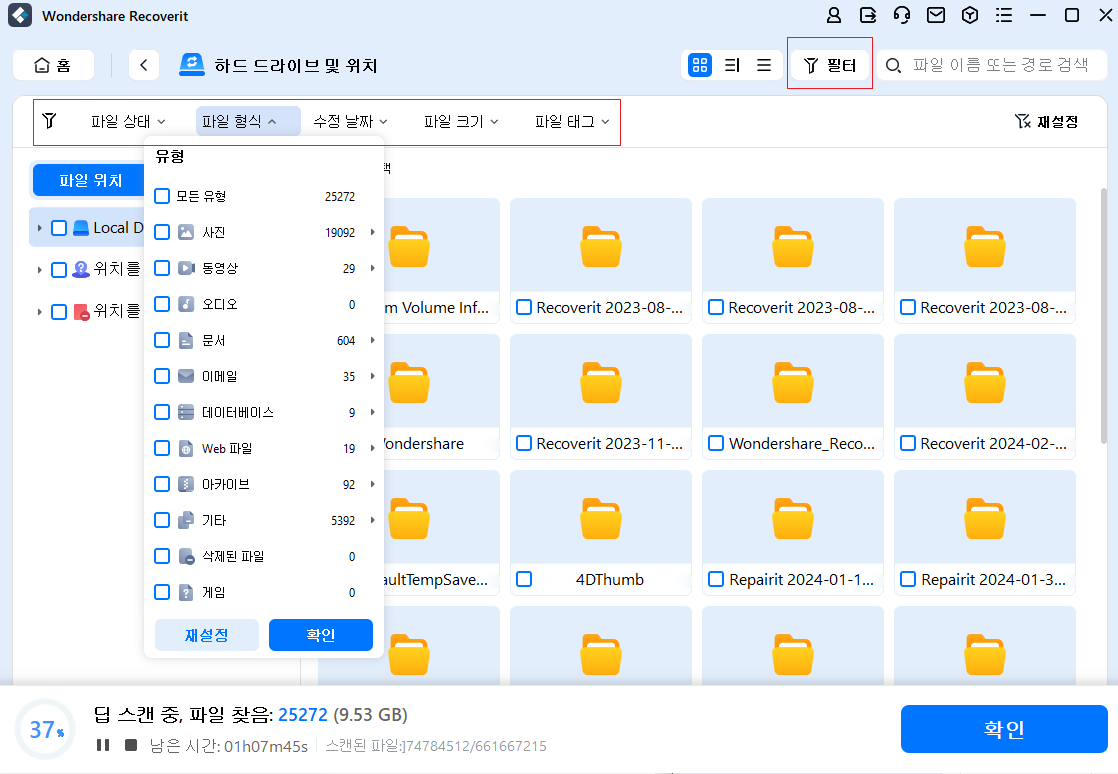


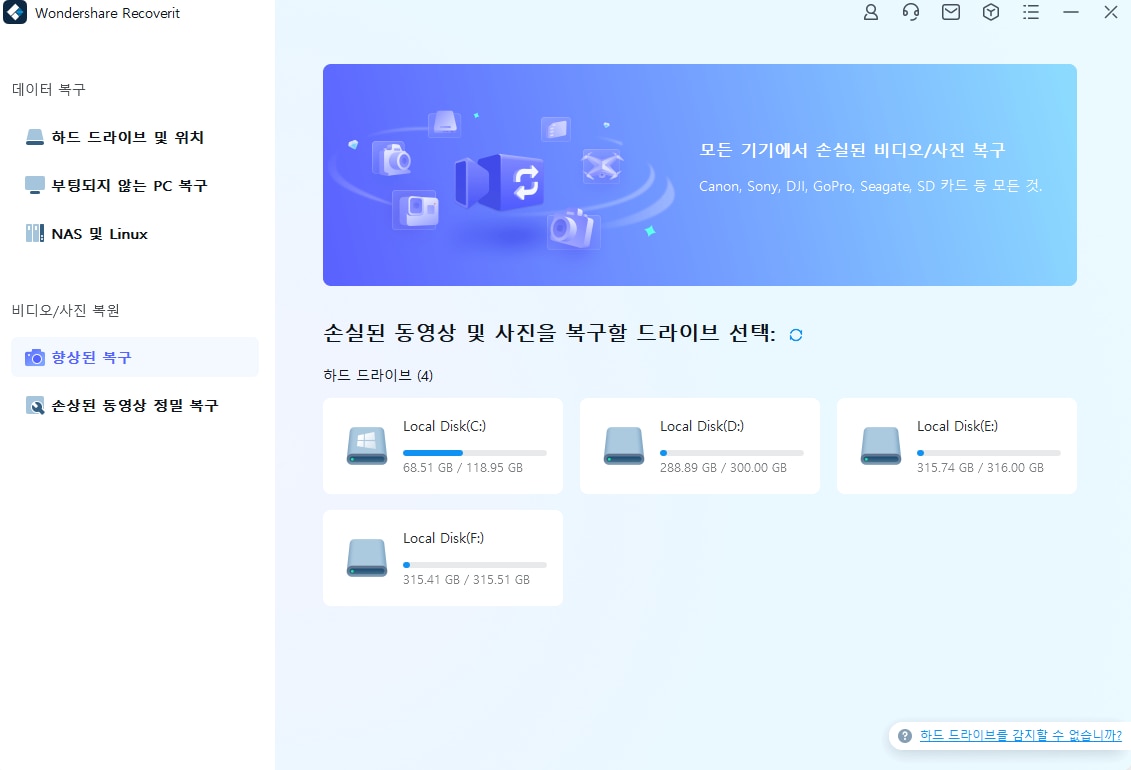
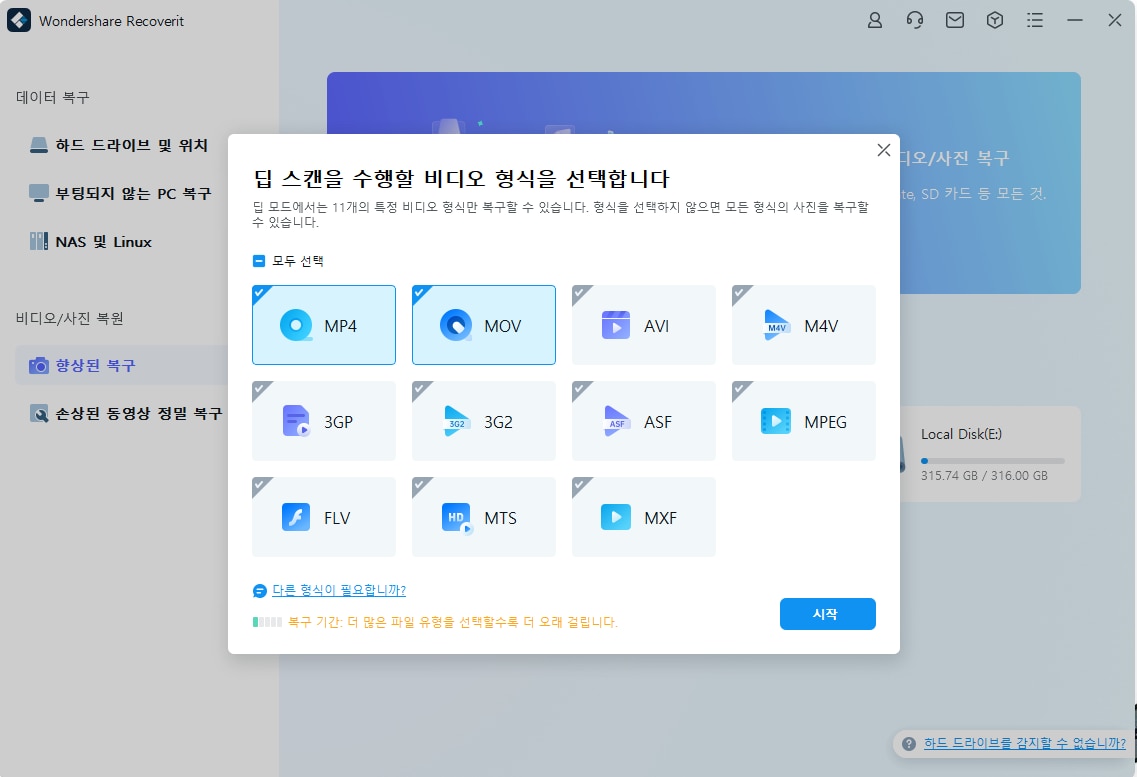
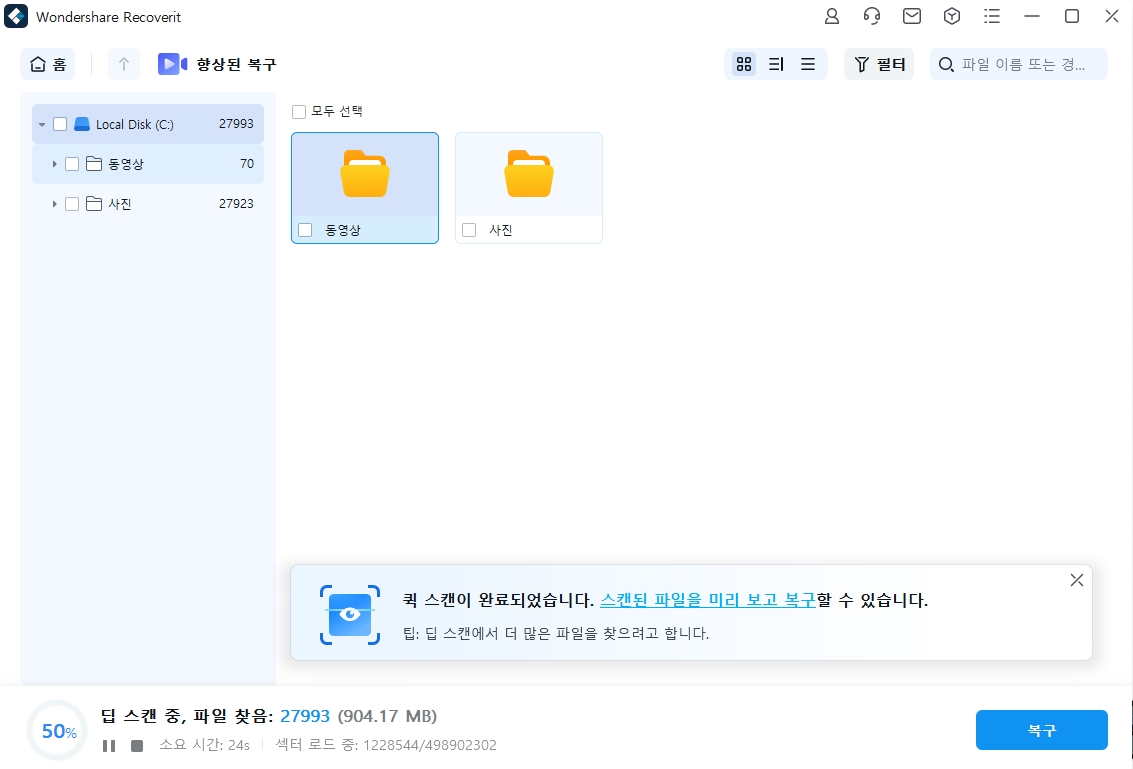

 ChatGPT
ChatGPT
 Perplexity
Perplexity
 Google AI Mode
Google AI Mode
 Grok
Grok























